ВКонтактеде (башка социалдык тармактардагыдай) биз ар кандай маалымат алмашууга көнүп калганбыз. Бул күлкүлүү сүрөттөр, расмий документтер, видеолор жана, албетте, тигил же бул маалыматты камтыган билдирүүлөр болушу мүмкүн. Жана, албетте, биз башка адамдарга VK аркылуу берилген тигил же бул мазмунду бөлүшүү керек болушу мүмкүн. Муну жасоонун эң жакшы жолу - башка адамга жөнөтүлгөн өзүңүздүн скриншотуңуз. Албетте, бул үчүн сиз ВКда скриншотту кантип тартууну билишиңиз керек. Бул макала ушул маселеге арналат.
Скриншотту кантип тартам? Стандарттык жол
Ошондуктан, келгиле, кээ бир теория менен баштайлы. Скриншот - бул колдонуучунун экранын көрсөткөн сүрөт. Сүрөттө, ал мониторуңузда кандай көрүнсө, дал ошондой көрүнөт. Белгиленгендей, мындай сүрөттү колдонмонун иштешин көрсөтүү үчүн же билим берүү максатында колдонсо болот. Ошондой эле скриншотту кантип алууда эч кандай айырма жок экенин кошумчалашыңыз керек: ВКда же башка сайтта. Колдонуучу көрүп тургандай экранды сүрөткө тартуу технологиясы бардык учурларда бирдей.
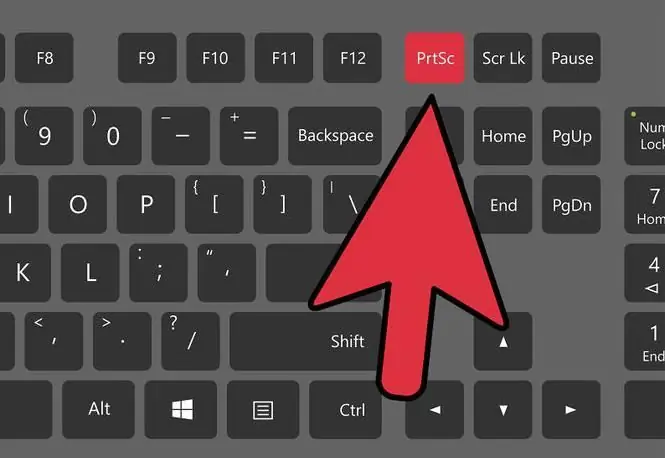
Ошентип, биздин компьютерлер иштелип чыкканалардын ар бири экрандагы сүрөттү жасоонун "стандартты" жолун камсыздай тургандай кылып. Бул үчүн, сиз жөн гана клавиатураңыздан "PrintScreen" баскычын табышыңыз керек (Lenovo ноутбукунда ал, мисалы, "PrtScr" деп аталат) жана аны басыңыз. Муну аткаргандан кийин, толук өлчөмдөгү скриншот компьютериңиздин алмашуу буферине жайгаштырылат. Андан ары биздин милдет - аны көрүү, материалдык жактан кабыл алуу.
Бул үчүн каалаган графикалык редакторду ачыңыз (эң кеңири таралгандары Photoshop жана Paint, алардын бирин тандасаңыз болот). Андан кийин, "Жаңы түзүү" жана "Капуу" баскычтарын чыкылдатыңыз (же Ctrl + V "ысык" баскычтарын басып туруңуз). Сиздин сүрөтүңүз экранда ак холсттун ордуна пайда болот. Андан кийин аны өзүңүз каалагандай түзөтө аласыз.
Бул нускаманын аркасында сиз "VK" диалогунун скриншотун стандарттуу түрдө кантип тартууну билесиз. Андан кийин, досторуңузга скриншотторду кантип жөнөтүүнү, ошондой эле бул операцияны рабочий сүрөттөр менен иштөөнү бир топ ыңгайлуу кылган атайын программанын жардамы менен кантип жасоону карап чыгабыз.
Скриншотту кантип жөнөтөм?
Ошентип, сүрөттү графикалык редактордун талаасына койгондон кийин, сүрөттү сактоого убакыт келди. Бул жөн гана жасалат: "Файл" менюсун ачып, андан кийин "Башкача сактоо" жана скриншоттун атын жана ал жайгаштырыла турган даректи тандаңыз. Келечекте, мурун тартылган сүрөттү өткөрүп берүү үчүн, сиз почтаны, социалдык тармактарды, Skype жана башка программаларды колдоно аласыз. Бул жагынан алганда, сиздин тандооңуз кайсынысын колдонгонуңузга жараша болот. Бул азыр алда канча жеңилВКонтактеде скриншотту кантип тартуу керек деген суроого караганда.
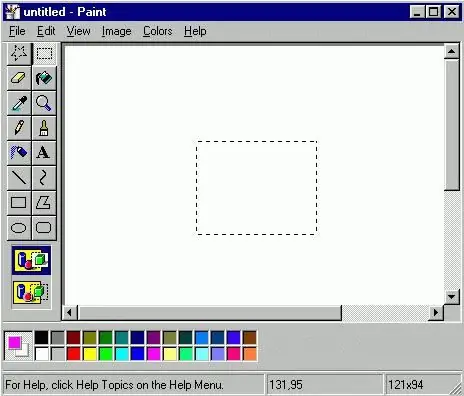
Атайын программа менен сүрөткө түшүңүз
Скриншотту алмашуу буферине ачкыч менен көчүрүп, андан кийин сактоо процедурасы жөнөкөй. Туура, бул механизм бир катар скриншотторду түзүү зарылчылыгы болсо ыңгайсыз. Бул учурда VK экранынын скриншотун кантип алуу керек деген суроого жооп бериш керек: кошумча программалык камсыздоону колдонуу.

Мындай тапшырманы аткара ала турган көптөгөн программалар бар. Мисалы, бул FastStone Captur, Screenshot Captor, PicPick, LightShot, Joxi жана башкалар. Ар бири экранды эффективдүү тартууга жөндөмдүү комплекстүү программалык камсыздоо. Кээ бирлери сүрөттөрдү даяр формада сактап, үчүнчү тараптын серверлерине жүктөп, сизге шилтемени гана бере алышат. Ырас, колдонууга ыңгайлуулугу боюнча бул программалардын ар бири жекече болуп саналат жана алардын баары сизге туура келери чындык эмес.
Скриншотту түзөтүү
Ошентип, биз ВКда скриншотту кантип тартуунун эки жолун сүрөттөп бердик. Эми биз сиздин экраныңыздын сүрөтүн оңдоо (өзгөртүү) кантип жүргүзүлөрүн тактап жатабыз. Мындай тапшырма, мисалы, кээ бир маалыматтарды өзгөртүү керек болсо, сиздин алдыңызда пайда болушу мүмкүн: бир нерсени боёп, тандоо, өзгөртүү, кандайдыр бир эффектти колдонуу ж.б.у.с. Бул учурда графикалык редакторду колдонуу милдеттүү болот.
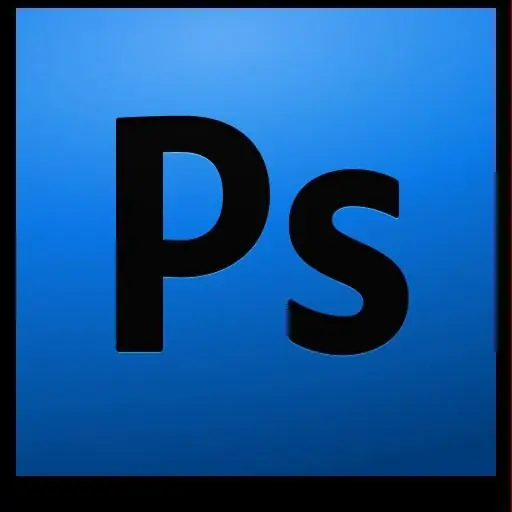
Башкача айтканда,биринчи ыкманы колдонуу менен (алмашуу буфери аркылуу) сиз сүрөттү редакторго чаптайсыз жана анын үстүндө иштей аласыз; ал эми экинчи техниканы (атайын программа) колдонгон учурда, буга чейин сакталган сүрөттү ачып, ага керектүү иш-аракеттерди жасоо жетиштүү болот. Дагы бир жолу, мунун баары тапшырманын татаалдыгынан көз каранды: баналдык сүрөттү Paintте жасаса болот, бирок сиз Photoshopто бир нерсени "жалган" кылышыңыз керек, анткени ал жерде функционалдуулук бир нече эсе кененирээк.
Көрүдүңүзбү, "ВКда" скриншотту кантип тартуу керек деген суроо кыйын эмес. Бул жөнөкөй жана тез жасалат. Өзүңүз байкап көрүңүз!






